Für eine Direktverbindung zwischen zwei Ethernet AUI Anschlüssen, beispielsweise zwischen einem Rechner und einem Hub mit AUI Anschluss braucht es folgendes Kabel:
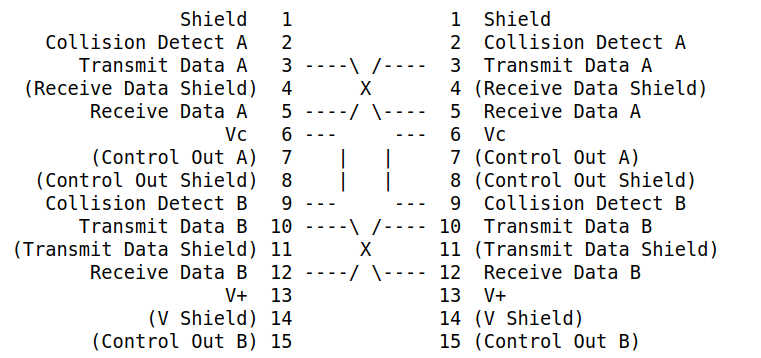
(Angaben ohne Gewähr)
Für eine Direktverbindung zwischen zwei Ethernet AUI Anschlüssen, beispielsweise zwischen einem Rechner und einem Hub mit AUI Anschluss braucht es folgendes Kabel:
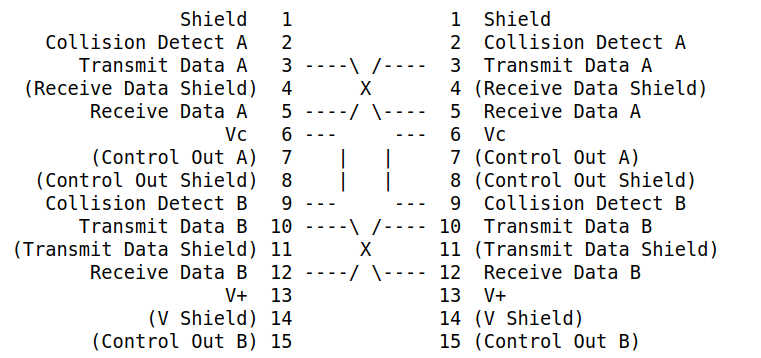
(Angaben ohne Gewähr)
aus https://web-docs.gsi.de/~kraemer/COLLECTION/ULTRIX/docs.html#partition
| Partition = x | Offset/blocks = y | Size/blocks = z | Size/MB | Usage |
|---|---|---|---|---|
| a | 0 | 1572864 | 768 | /,/tmp,/opt |
| b | 1572864 | 524288 | 256 | swap |
| e | 2097152 | 524288 | 256 | crash |
| g | 2621440 | 3145728 | 1536 | /usr |
| f | 5767168 | 1572864 | 768 | /var |
| d | 0 | 0 | 0 | unused |
| h | 0 | 0 | 0 | unused |
| c | 0 | 8419844 | all partitions | |
Device File für Festplatte erstellen
cd /dev MAKEDEV rz2
Leere Partitionstabelle erzeugen
/etc/chpt -a /dev/rrz2a
Partitionieren
/etc/chpt -v -px y z /dev/rrz2c
Die Werte für x,y,z stehen oben in der Partitionstabelle. Es werden nacheinander die Partitionen (x) a,b,e,g,f angelegt. c ist die gesamte Platte.
Sicherheitshalber erhalten die Partitionen gleich ein Dateisystem, um sicherzustellen, dass sie auch korrekt beschreibbar sind. Der Installer macht das nochmals.
/etc/mkfs /dev/rrz2x z
(wieder einzeln für die Partitionen x=a,b,e,g,f mit der Größe z)
Abschluss mit Ctrl-D zur Rückkehr in den Installer.
Danach kopiert der Installer das Root-Filesystem auf /dev/rrz2a (ist immer für / vorgesehen) und geht zurück in den Monitor. Von dort Boot des kopoierten Systems mit
setenv boot "3/rz2/vmunix -a" boot
Der Installer fragt dann Daten für die Grundinstallation ab:
Dann erfolgt die Zuordnung der Partitionen zu den Mount Points. Der Installer legt jeweils ein Dateisystem an.
Die Grundinstallation umfasst alles wichtige. Zusätzliche Auswahl:
1. Printer Support
29. Additional DEC Windows Applications
Zusätzliche Kernel Updates wurden hinzugenommen.
Kerneloptionen: Alle ausgewählt (Option 9)
Die Installation läuft dann durch. Am Ende rebootet das System und der X11 Login Bildschirm mit DEC Windows kommt.
Da doch immer mal wieder jemand ein altes Linux aufsetzten muss oder will, sind hier kurz die nötigen Schritte zusammengefasst. Als Beispiel dient m68k und sparc32
Images von SGI IRIX CDROMs sind nicht im ISO 9660 Format. Sie lassen sich aber unter Linux ganz einfach mit dem Befehl
wodim -v dev=/dev/sr0 imagename.img
auf einen CD-R Rohling brennen (wobei /dev/sr0 der Devicename des CD-Brenners ist).
Die CD ist dann unter IRIX problemlos lesbar und man kann auch (bei IRIX CDs) das miniroot bootloaden.
Der Schalter „-raw“ (-raw96r) bei wodim umgeht die TAO/DAO Funktion von CD-Writern (inkl. Puffer) was üblicherweise zu weniger Konfikten mit „besonderen“ Formaten bzw. Firmware führt. Bei vielen CD Writern scheint das aber nicht notwendig zu sein.
Der Xerox Alto gilt als erster Computer mit einer grafischen Benutzeroberfläche.

Picture of Xerox Alto (Courtesy VCFE)
Der Simulator Salto ermöglicht es, einen Einblick in die Arbeitsweise des Geräts zu bekommen:

Alle Grafiken, Bilder, Texte und Dokumentationen dieser Webseiten unterliegen dem Copyright des/der jeweiligen Autoren
und wurden (sofern nicht anders angegeben) unter der Creative Common License CC BY-NC-SA 3.0
(Namensnennung-Nicht-kommerziell-Weitergabeunter gleichen Bedingungen 3.0 Deutschland ) veröffentlicht.
Der VzEkC e.V. übernimmt keinerlei Haftung und ist nicht verantwortlich für den Inhalt von gelinkten Seiten.